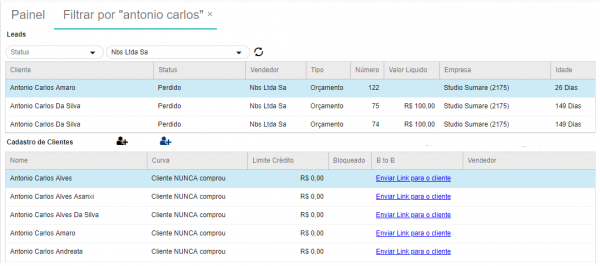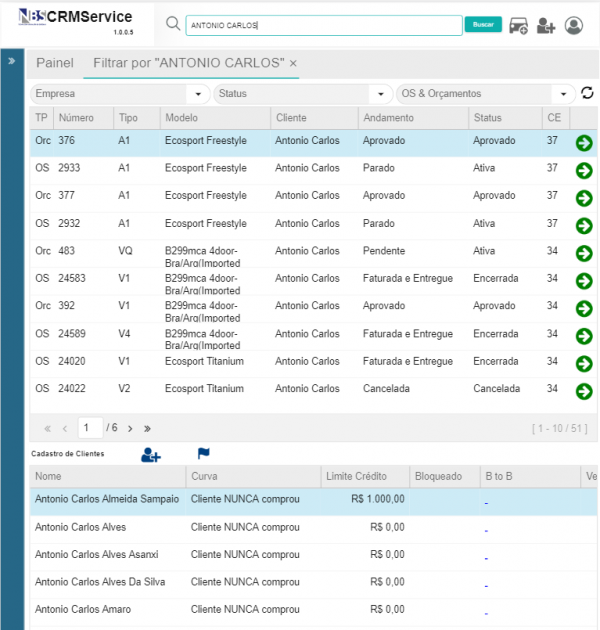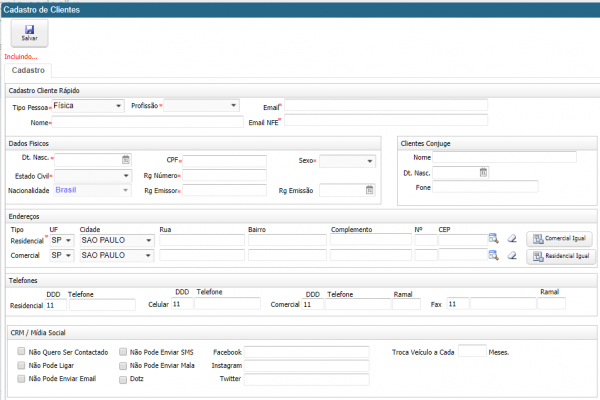Pesquisa Eventos: mudanças entre as edições
Ir para navegação
Ir para pesquisar
Sem resumo de edição |
Sem resumo de edição |
||
| Linha 16: | Linha 16: | ||
![[Arquivo:Image pesq4 .png|esquerda|miniaturadaimagem|404x404px|ligação=http://ajuda.nbsi.com.br:84/index.php/Arquivo:Image_pesq4_.png]] | ![[Arquivo:Image pesq4 .png|esquerda|miniaturadaimagem|404x404px|ligação=http://ajuda.nbsi.com.br:84/index.php/Arquivo:Image_pesq4_.png]] | ||
|- | |- | ||
!Resultado da pesquisa | ! | ||
=== ''Resultado da pesquisa no CRMPARTS'' === | |||
'''''Mostra Leads''''' | * '''''Mostra Leads''''' | ||
* ''Duplo click no Lead, vai para o Orçamento'' | |||
'''''Mostra Clientes''''' | * '''''Mostra Clientes''''' | ||
* ''Duplo click no Cliente, vai para o Cadastro'' | |||
* ''Aqui já temos a opção de mandar link'' | |||
* ''para Cliente acessar o sistema (BtoB)'' | |||
Duplo click no Cliente, vai para o Cadastro | * | ||
![[Arquivo:Image pesquisa evento.png|miniaturadaimagem|600x600px|esquerda]] | |||
Aqui já temos a opção de mandar link | |- | ||
! | |||
para Cliente acessar o sistema (BtoB) | === ''Resultado da pesquisa no CRMSERVICE'' === | ||
![[Arquivo:Image pesquisa evento.png|miniaturadaimagem| | * '''''Mostra OS & Orçamentos''''' | ||
* ''Duplo click ou seta verde, vai para o Orçamento'' | |||
* '''''Mostra Clientes''''' | |||
* ''Duplo click no Cliente, vai para o Cadastro'' | |||
* Tela de flags do Cliente | |||
* ''Pode abrir Evento passante direto de um cadastro escolhido'' | |||
![[Arquivo:ImagePESCLI.png|esquerda|miniaturadaimagem|630x630px]] | |||
|- | |- | ||
|Posso incluir novo LEAD a partir de um Cadastro | |Posso incluir novo LEAD a partir de um Cadastro | ||
| Linha 36: | Linha 42: | ||
{| class="wikitable" | {| class="wikitable" | ||
!Ao clicar primeiro ícone | !Ao clicar primeiro ícone | ||
! | !Já sugere o cliente escolhido | ||
|- | |- | ||
|[[Arquivo:Image icone 1.png|miniaturadaimagem|centro]] | |[[Arquivo:Image icone 1.png|miniaturadaimagem|centro]] | ||
| Linha 45: | Linha 51: | ||
| | | | ||
{| class="wikitable" | {| class="wikitable" | ||
!Abre Cadastro | !Abre Cadastro | ||
! | ! | ||
! | ! | ||
|- | |- | ||
|[[Arquivo:Image novo cadastro.png|esquerda|miniaturadaimagem|600x600px]] | |[[Arquivo:Image novo cadastro.png|esquerda|miniaturadaimagem|600x600px]] | ||
| | | | ||
| Linha 56: | Linha 60: | ||
|} | |} | ||
|- | |- | ||
|Filtrar resultado | |Filtrar resultado - CRMPARTS | ||
Veja que temos 2 combos para filtrar o resultado da pesquisa | Veja que temos 2 combos para filtrar o resultado da pesquisa | ||
*Combo Status | *Combo Status | ||
Edição das 18h40min de 6 de maio de 2019
Sempre teremos a pesquisa visível no topo da tela, podendo digitar:
- Nome do Lead
- Fone do Lead
- E-mail do Lead
- Número do orçamento & Pré-Nota
EXEMPLO:Vamos pesquisar EVENTOS por nome do LEAD: